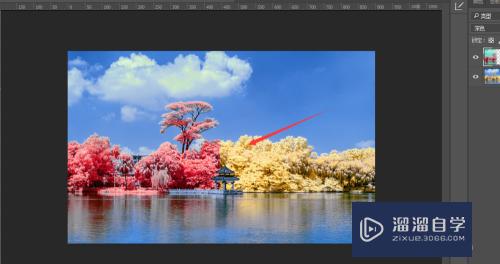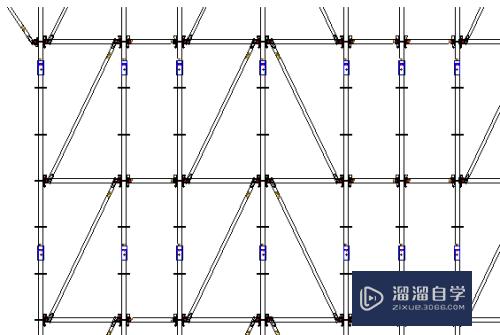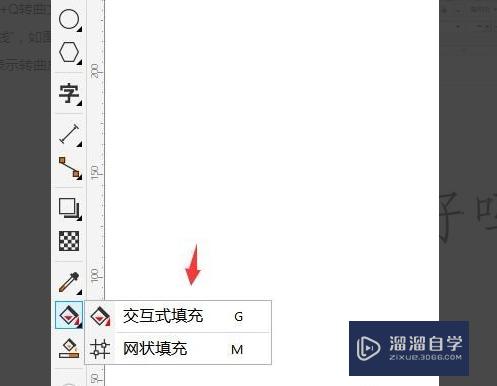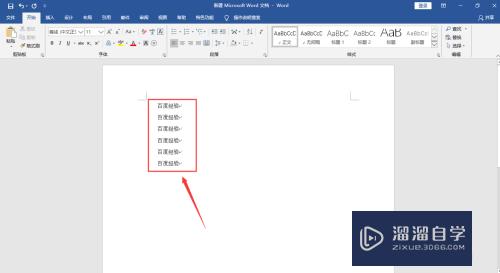CAD标注字体大小怎么设置(cad标注字体大小怎么设置的)优质
在绘制CAD的时候。需要设置一个合适的标注字体大小。标注字体大小会影响打印的效果。所以调整字体很重要。那么CAD标注字体大小怎么设置?小渲这就操作给大家看看。

工具/软件
硬件型号:华硕(ASUS)S500
系统版本:Windows7
所需软件:CAD编辑器
方法/步骤
第1步
打开CAD编辑器。在软件界面左上角点击“文件”——“打开”。然后在弹出的窗口中按照路径找到要打开的CAD文件。选中打开即可。
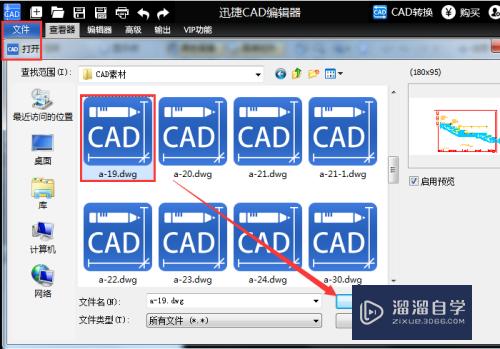
第2步
文件打开后。在查看器界面顶部工具菜单中点击放大镜图标。放大要编辑的文件。

第3步
找到想要更改标注字体大小标注内容。找到之后的。用鼠标点击选中。接着我们就可以在软件左侧列表中看见“文字属性”窗口。在这里可更改选中文字的字体大小。
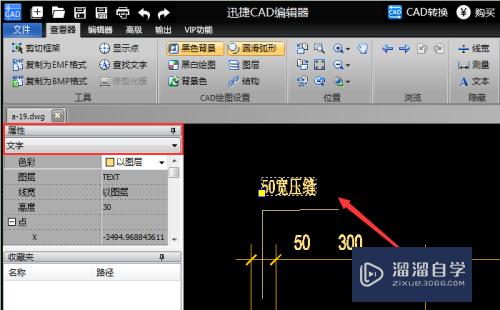
第4步
在文字属性窗口列表中找到“高度”。修改字体高度。这里原本的高度是“30”。想要将字体改大可以改成“50”。修改完成后。按回车键。就可以看到选中的文本变成所设置的高度。
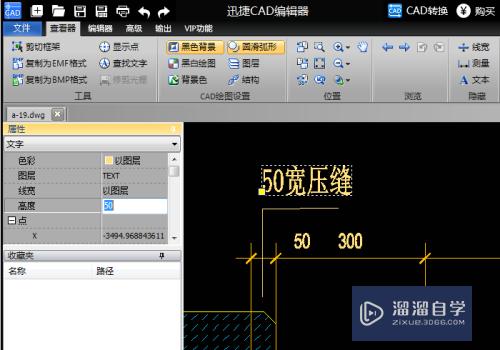
以上关于“CAD标注字体大小怎么设置(cad标注字体大小怎么设置的)”的内容小渲今天就介绍到这里。希望这篇文章能够帮助到小伙伴们解决问题。如果觉得教程不详细的话。可以在本站搜索相关的教程学习哦!
更多精选教程文章推荐
以上是由资深渲染大师 小渲 整理编辑的,如果觉得对你有帮助,可以收藏或分享给身边的人
本文标题:CAD标注字体大小怎么设置(cad标注字体大小怎么设置的)
本文地址:http://www.hszkedu.com/63672.html ,转载请注明来源:云渲染教程网
友情提示:本站内容均为网友发布,并不代表本站立场,如果本站的信息无意侵犯了您的版权,请联系我们及时处理,分享目的仅供大家学习与参考,不代表云渲染农场的立场!
本文地址:http://www.hszkedu.com/63672.html ,转载请注明来源:云渲染教程网
友情提示:本站内容均为网友发布,并不代表本站立场,如果本站的信息无意侵犯了您的版权,请联系我们及时处理,分享目的仅供大家学习与参考,不代表云渲染农场的立场!